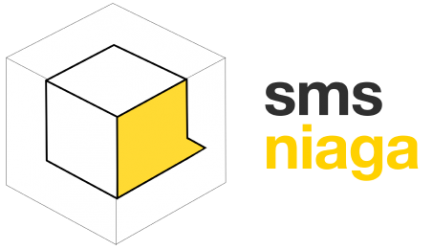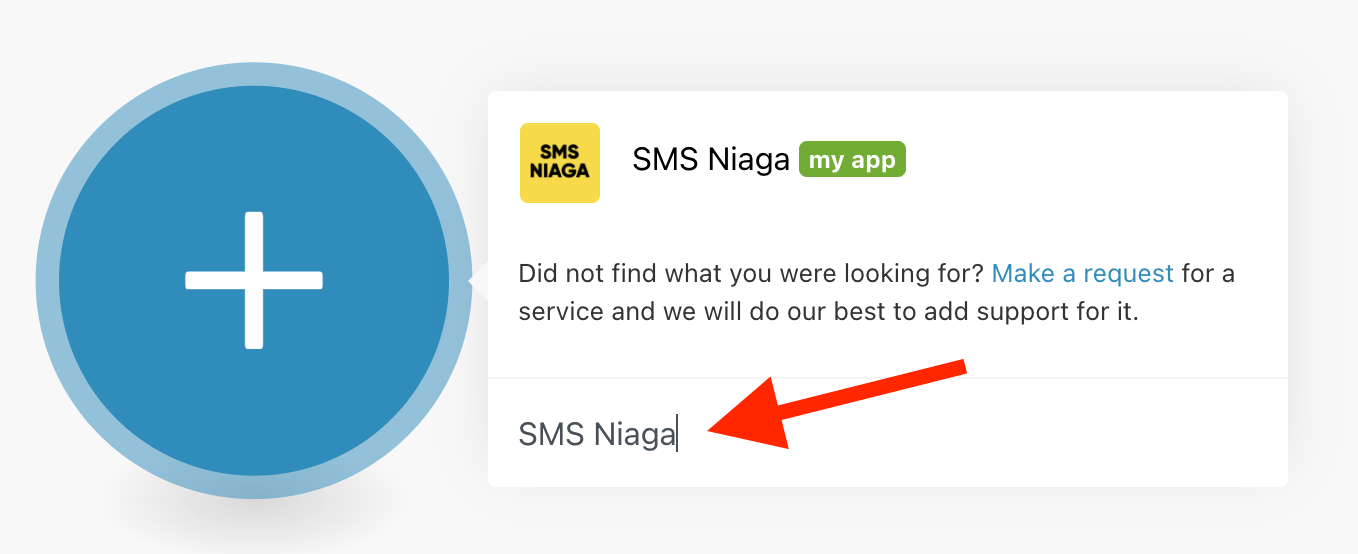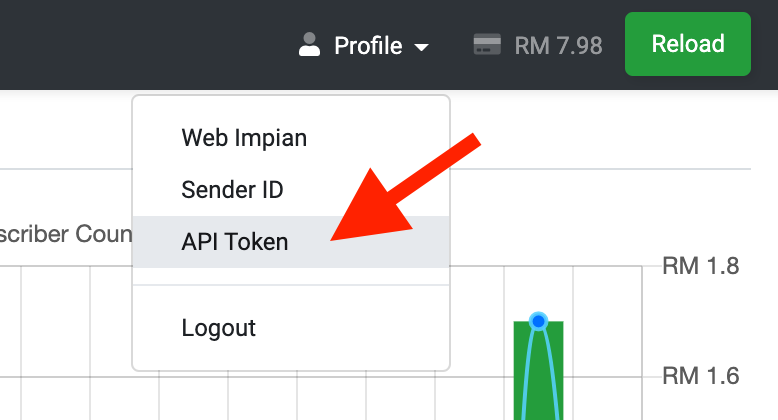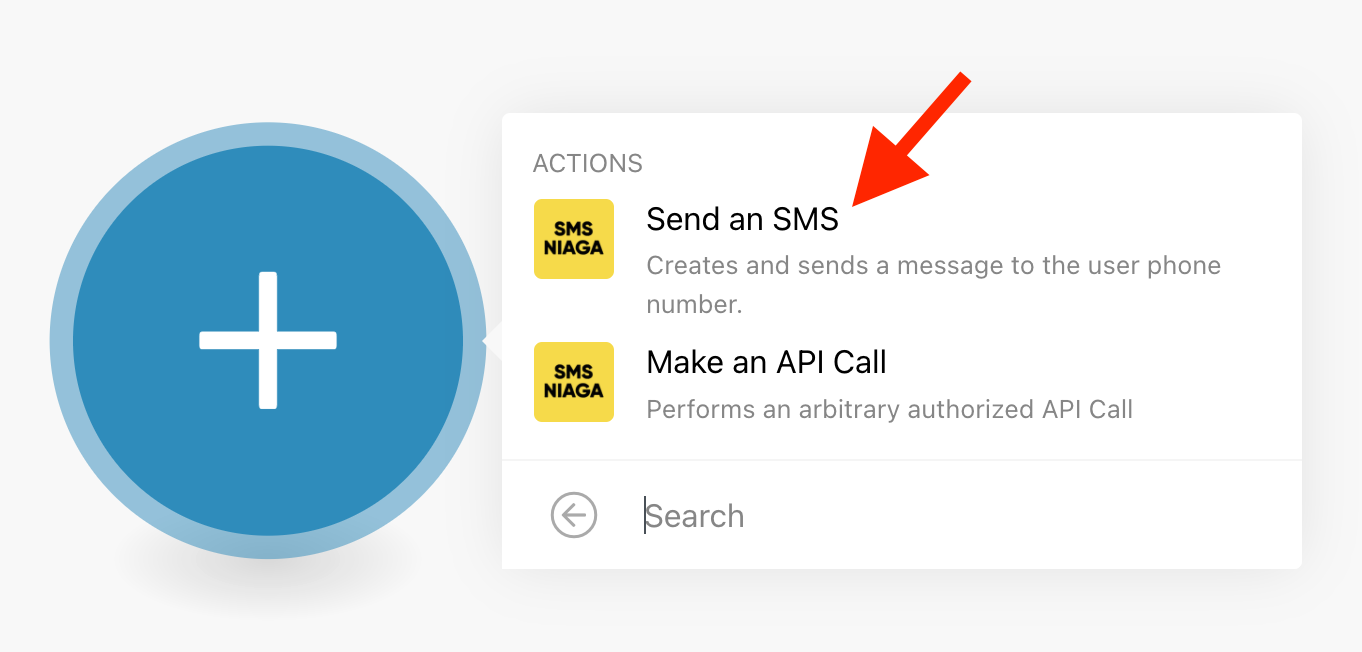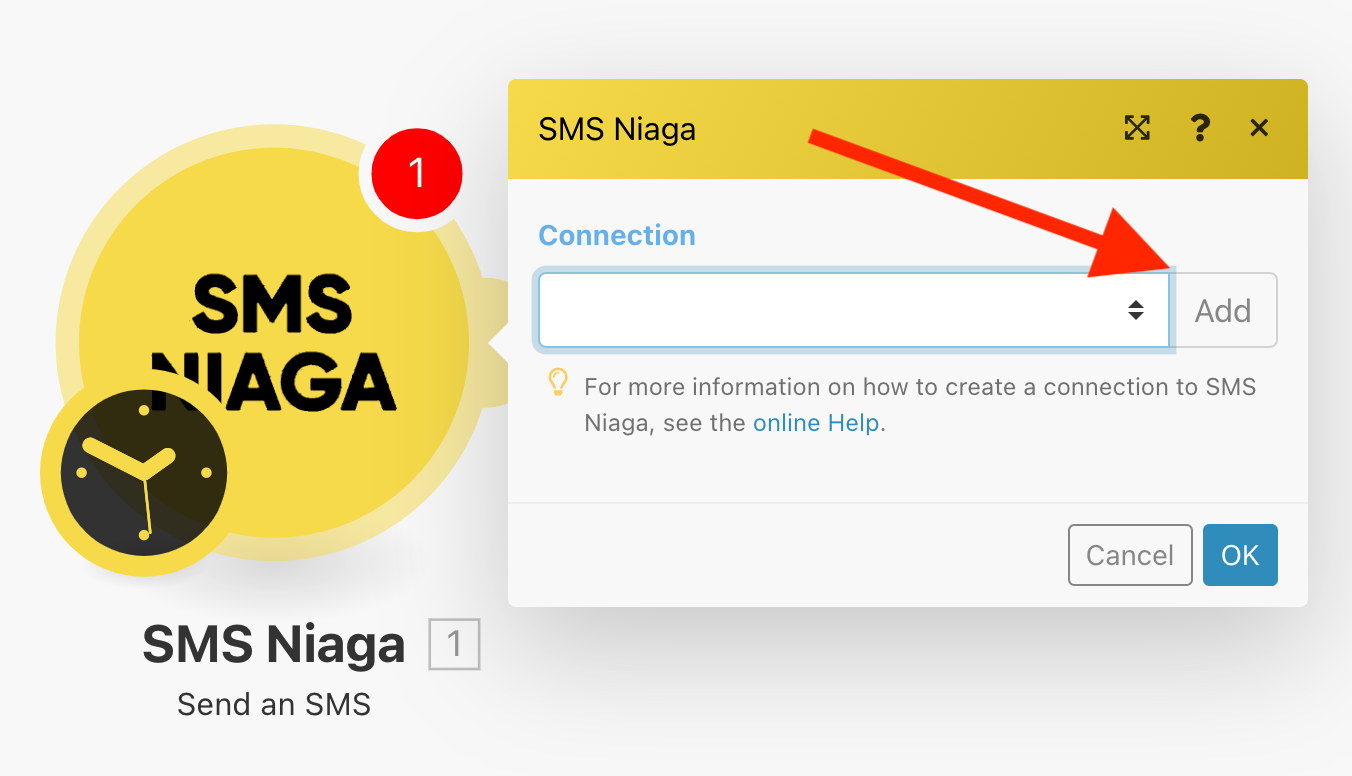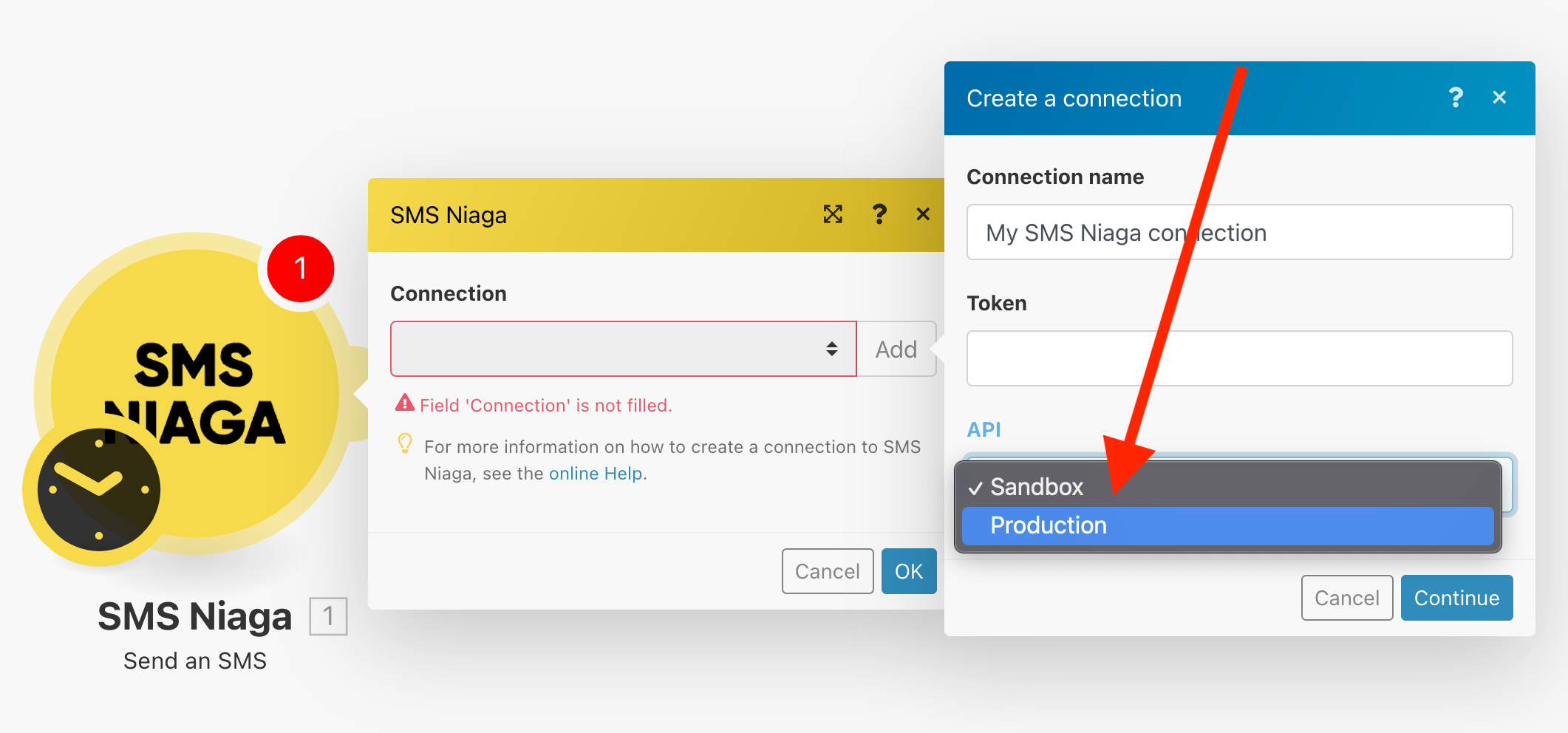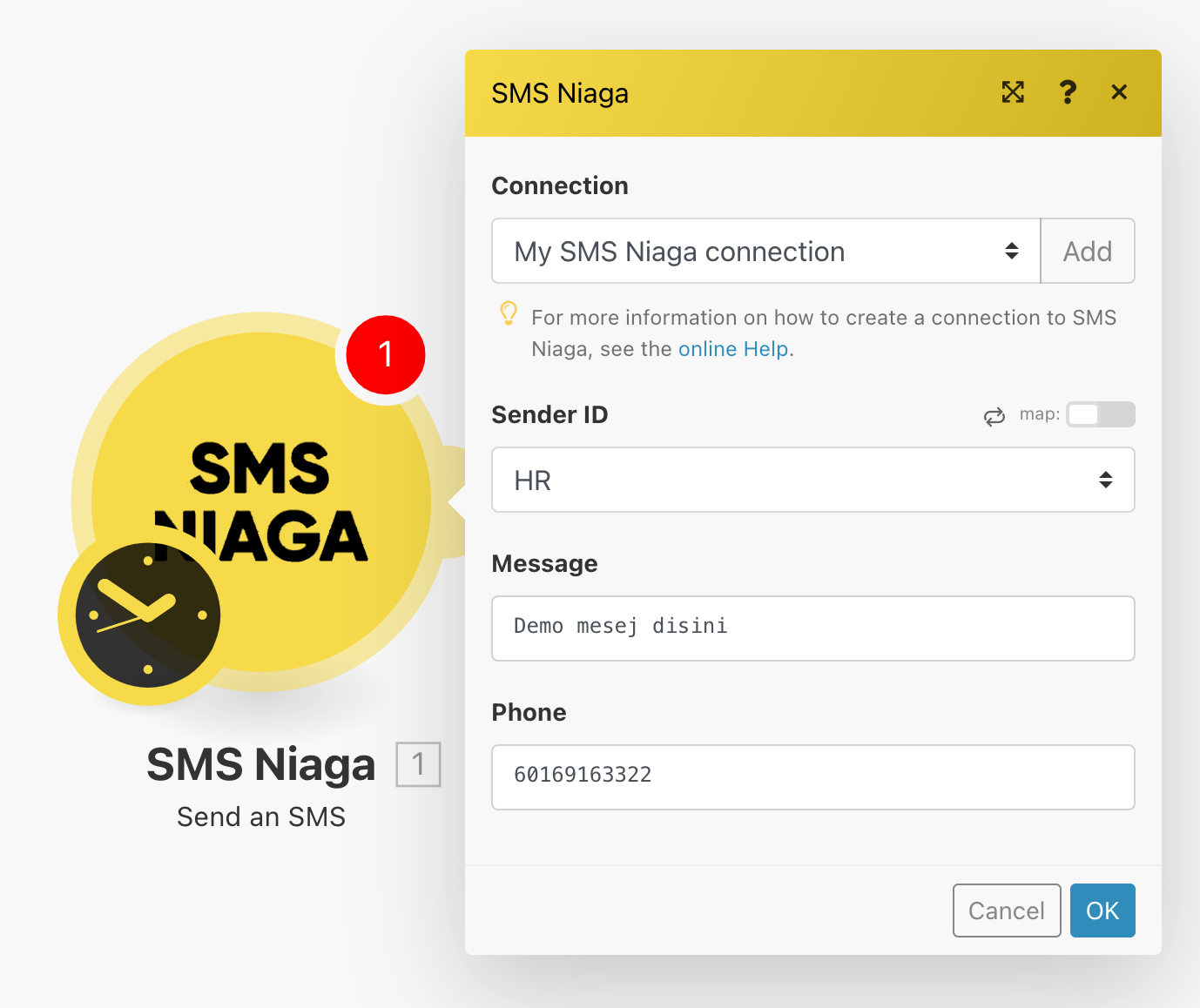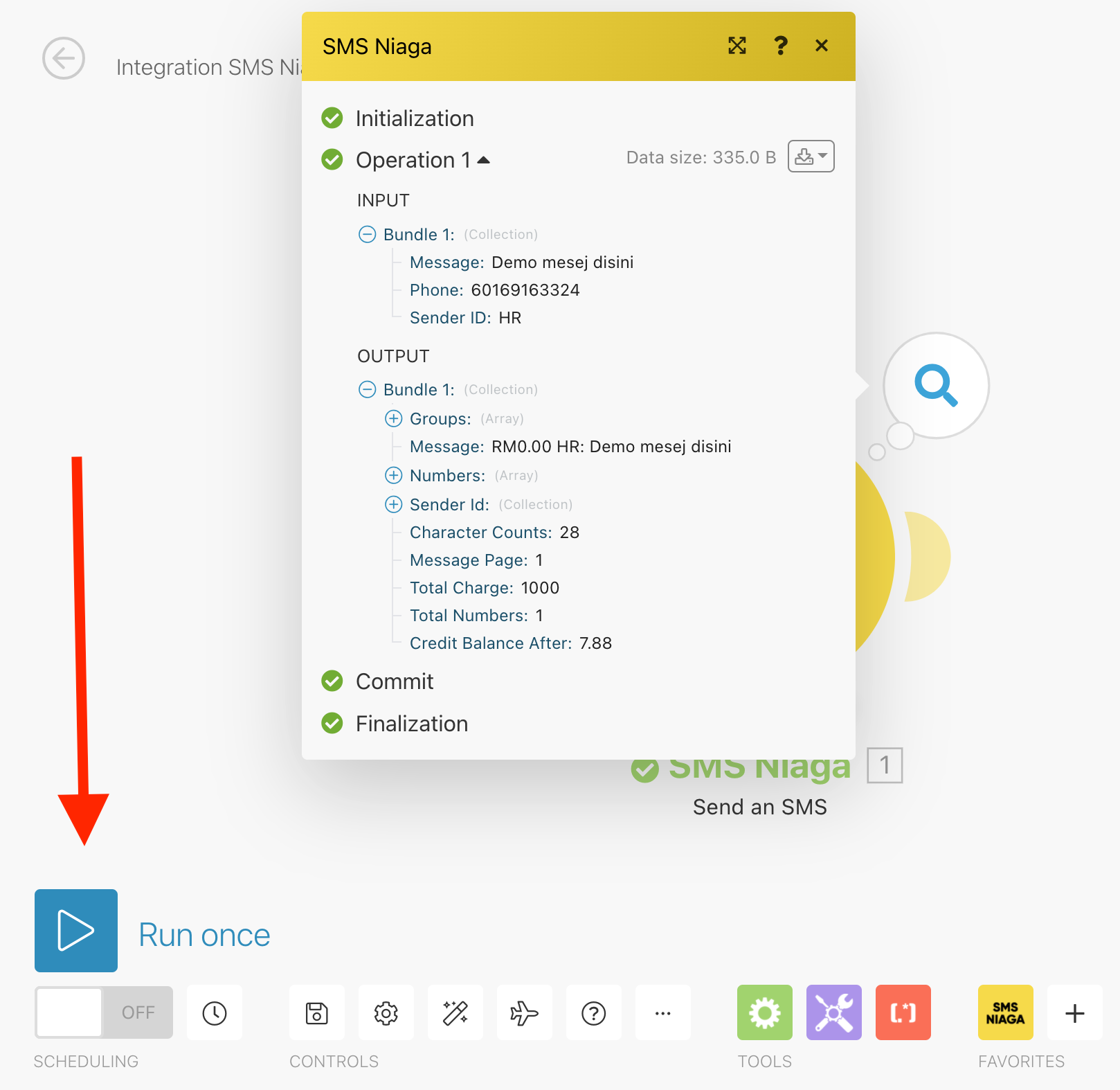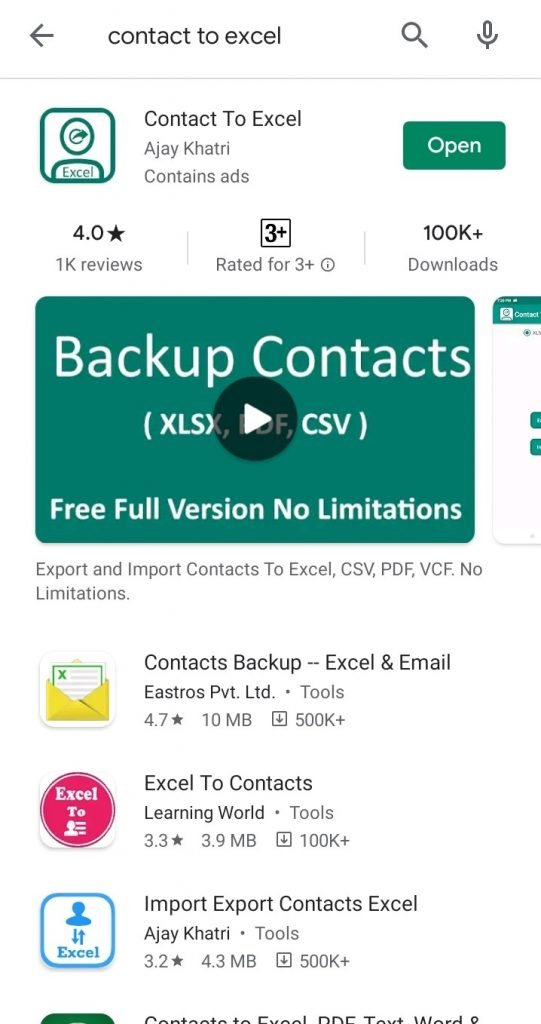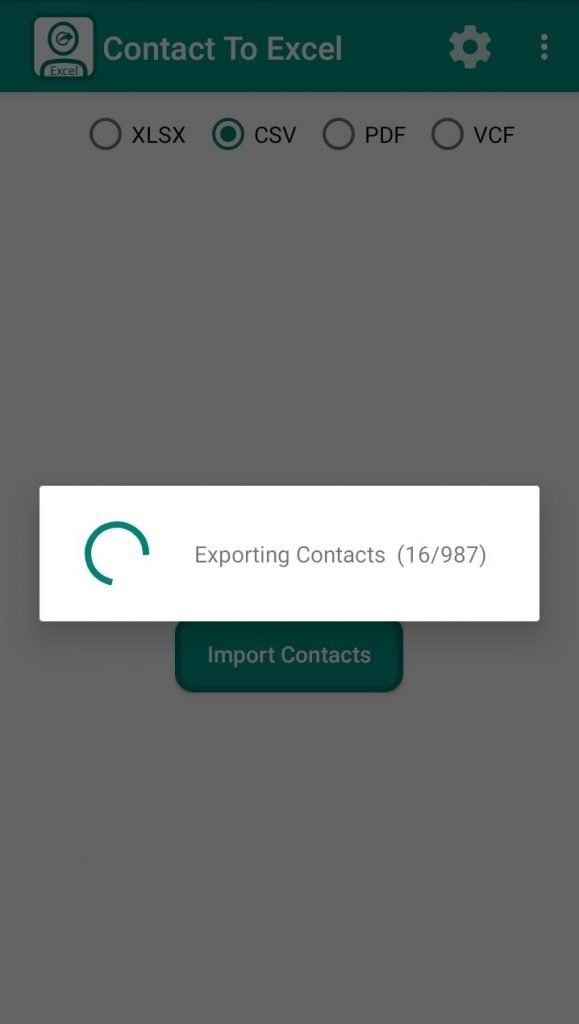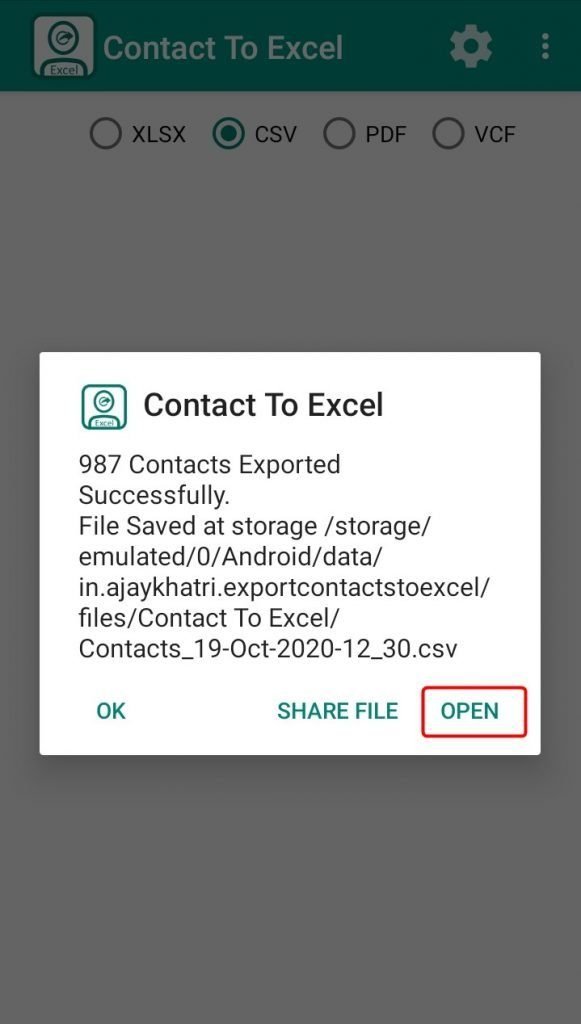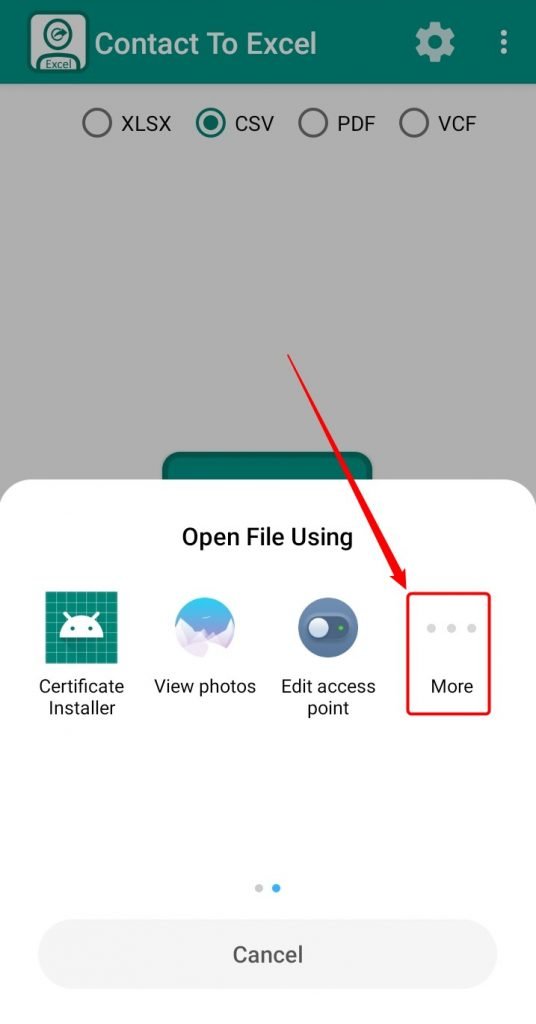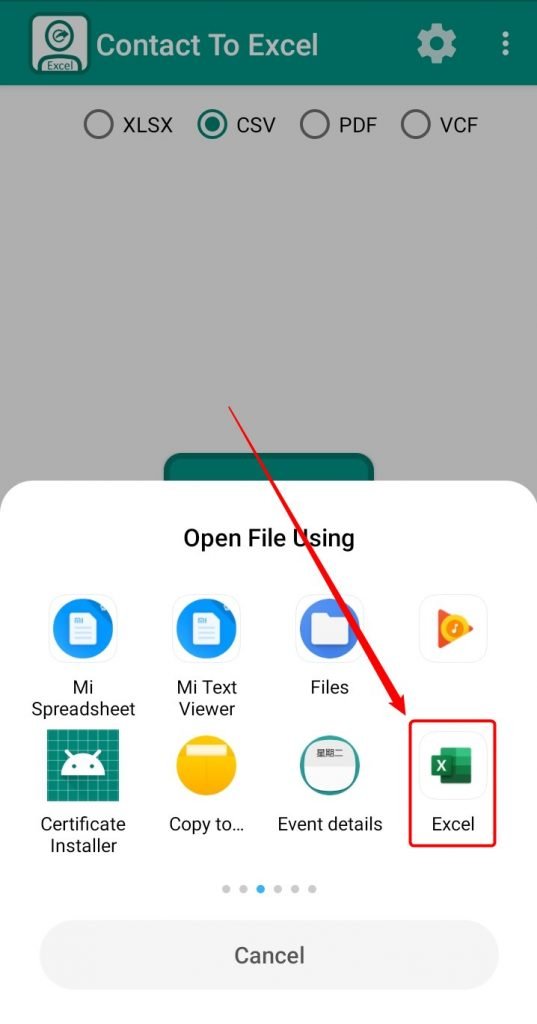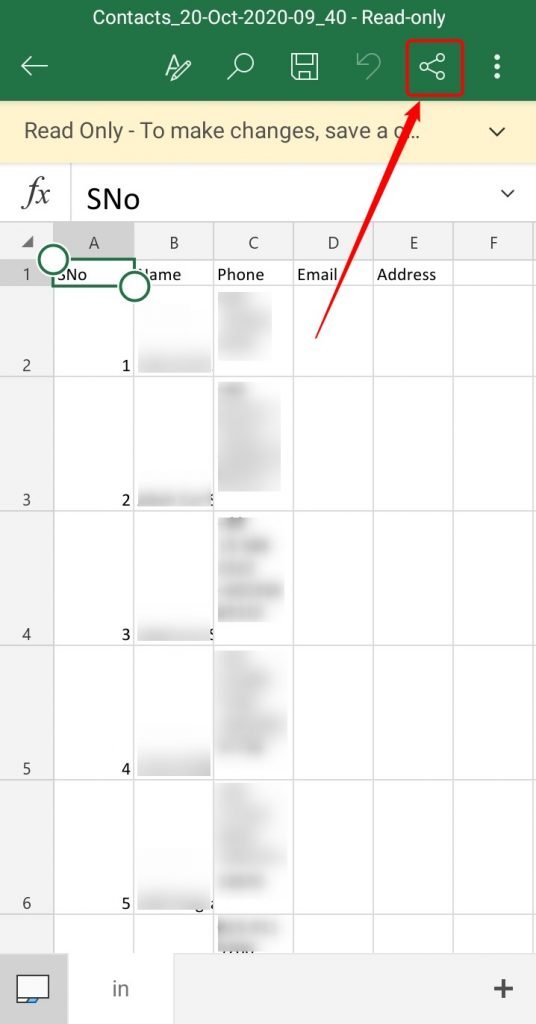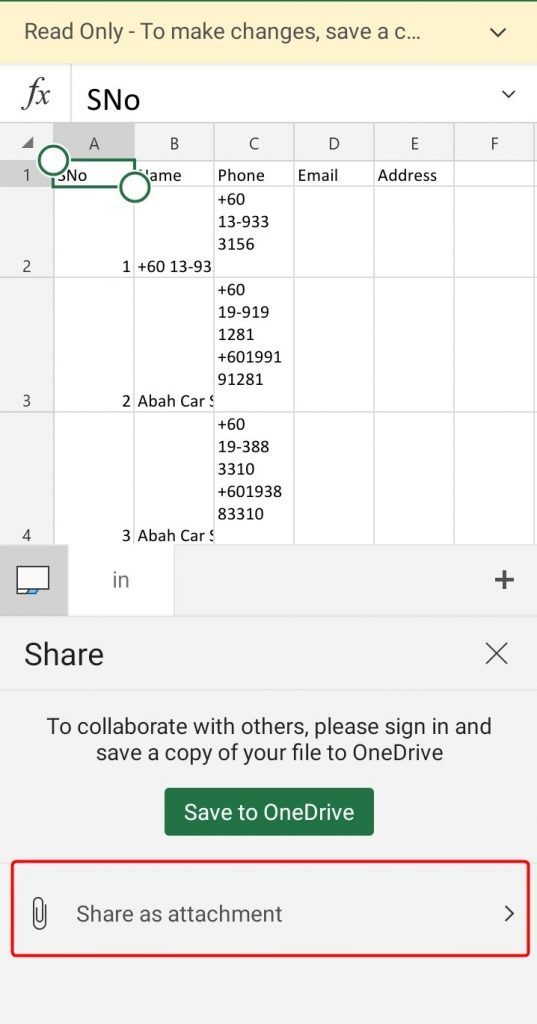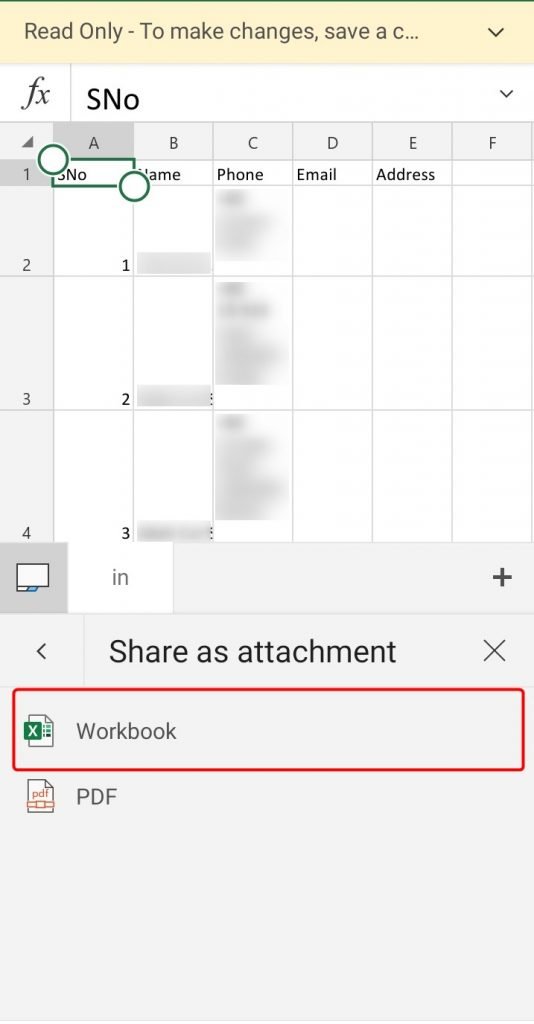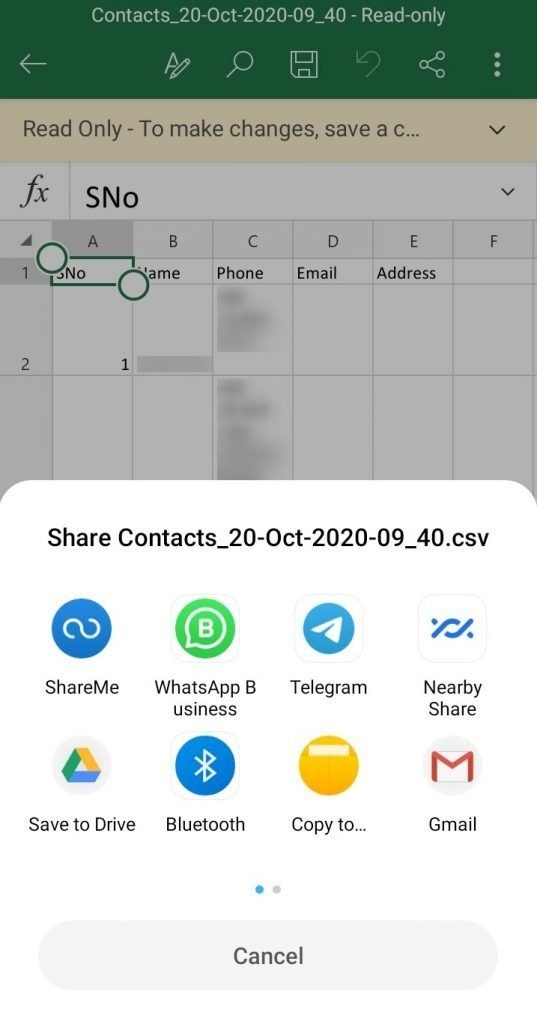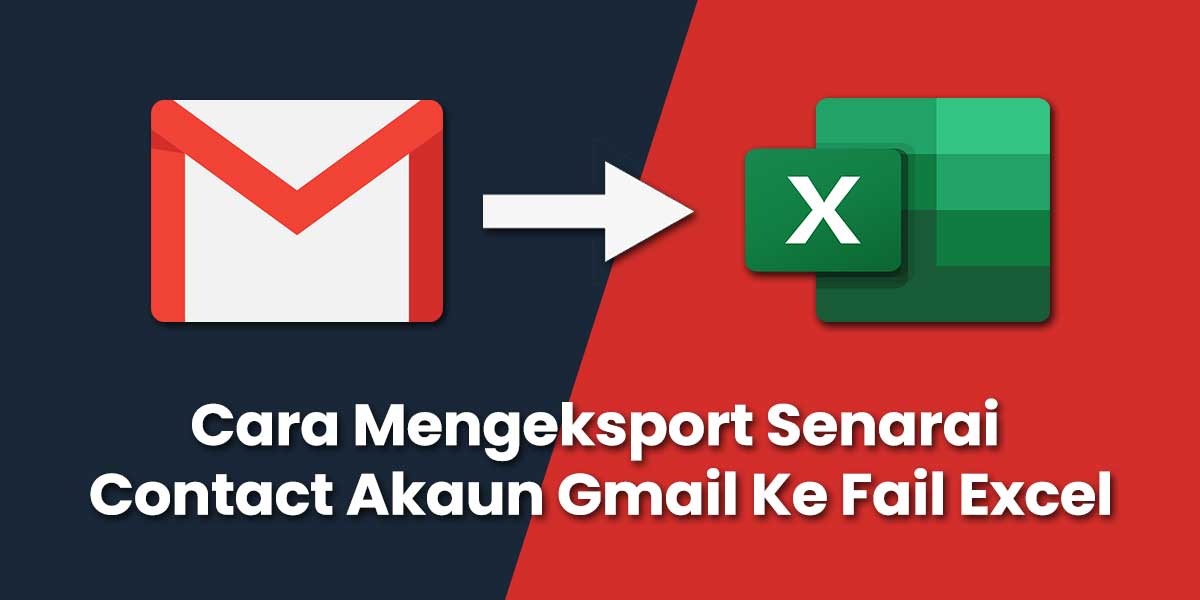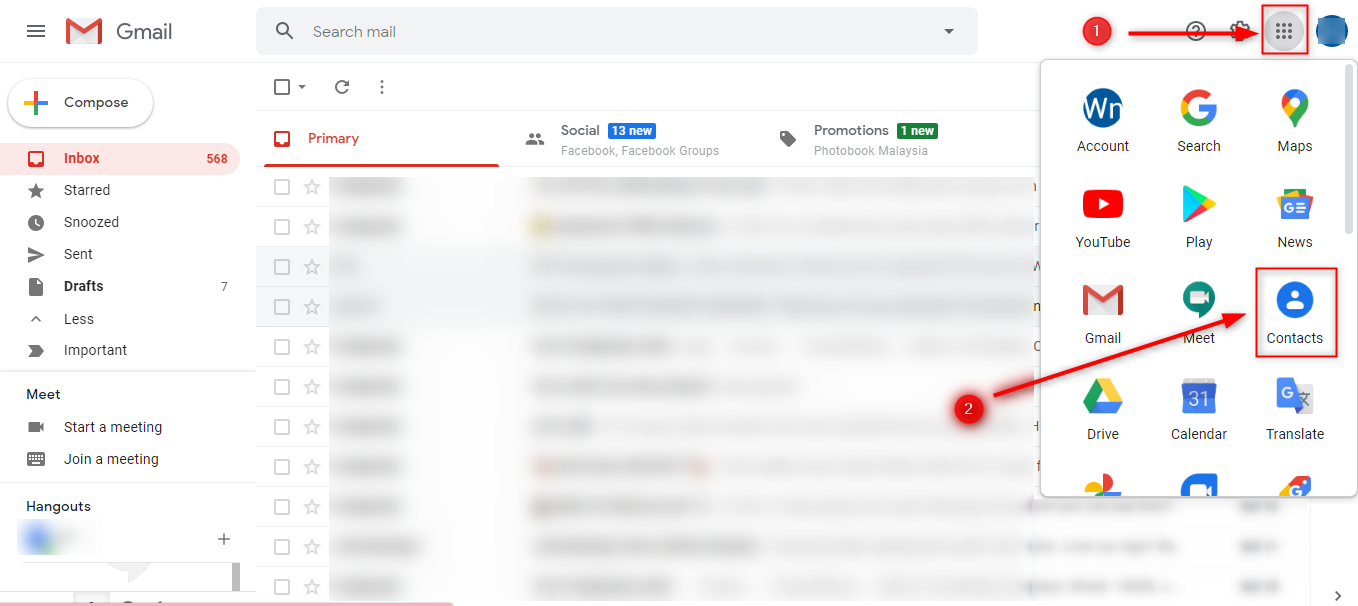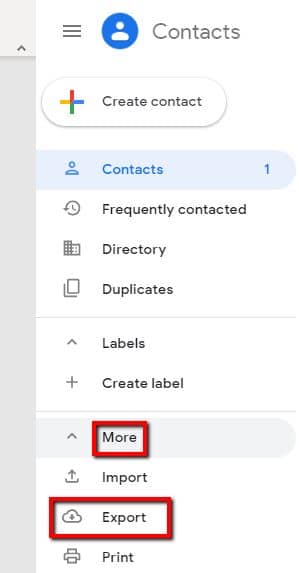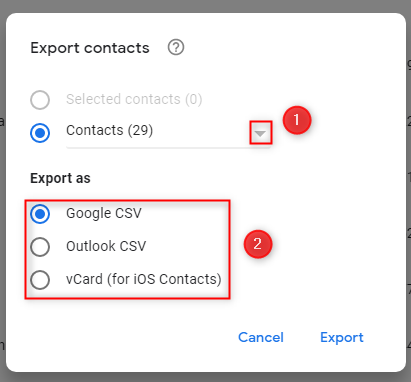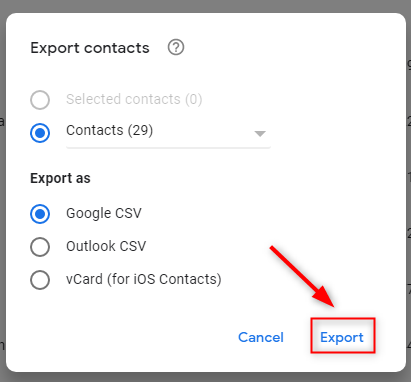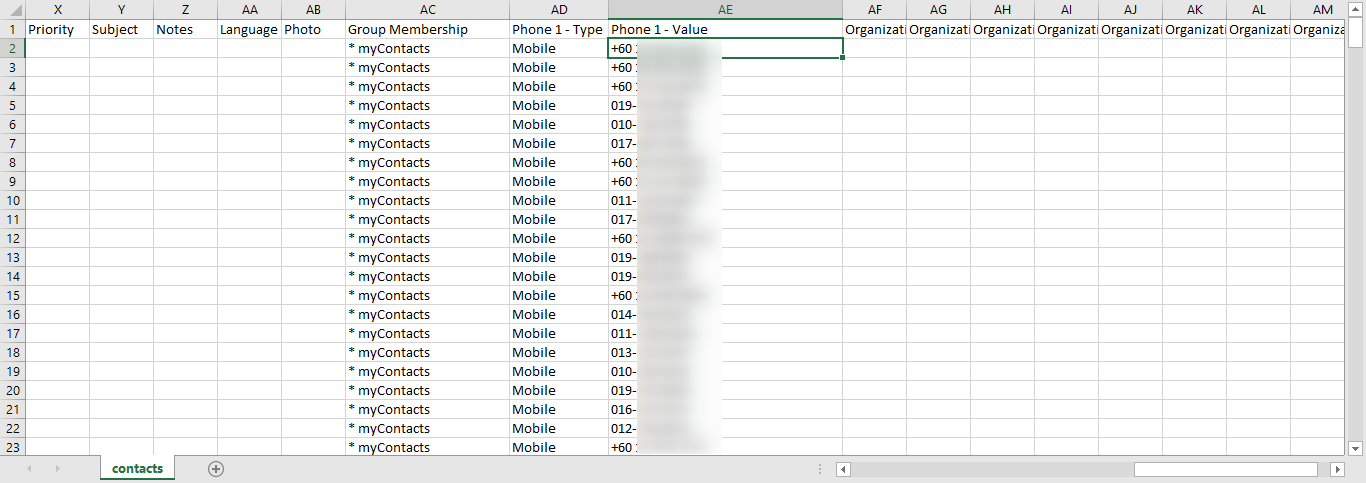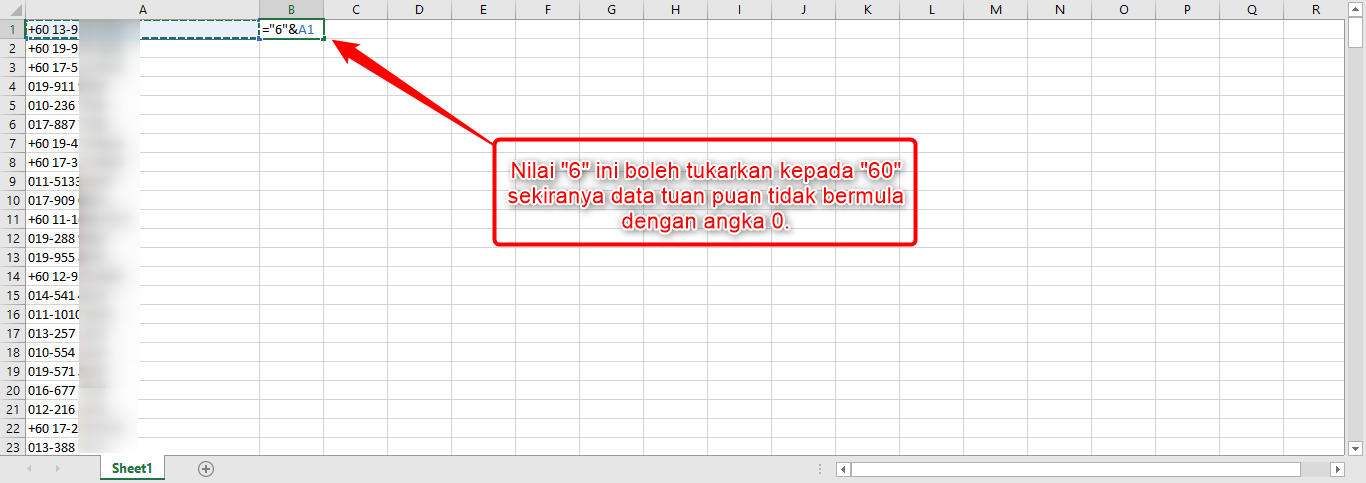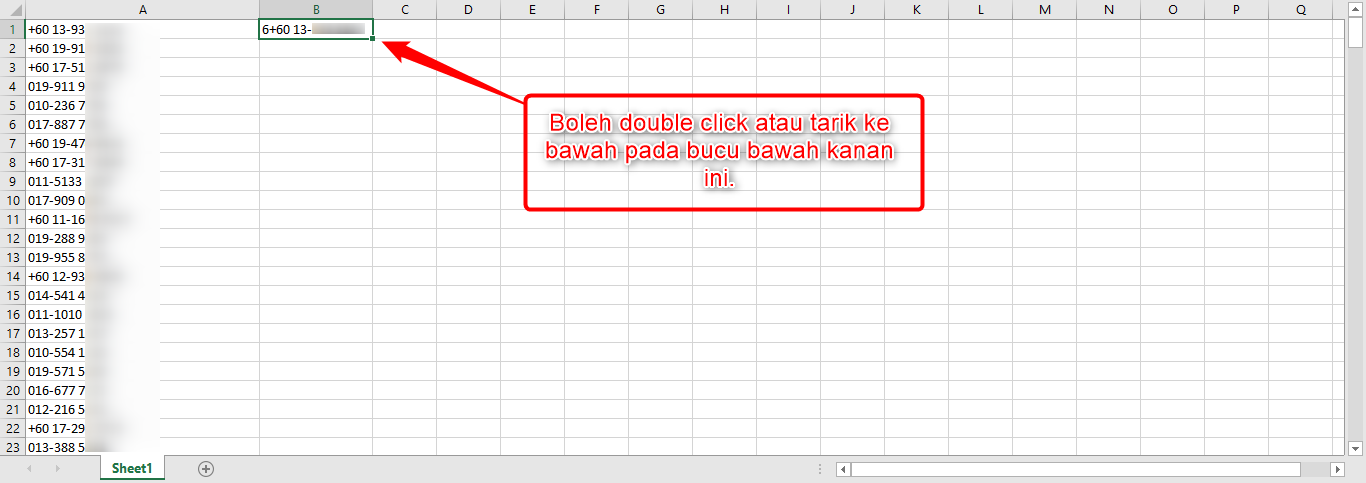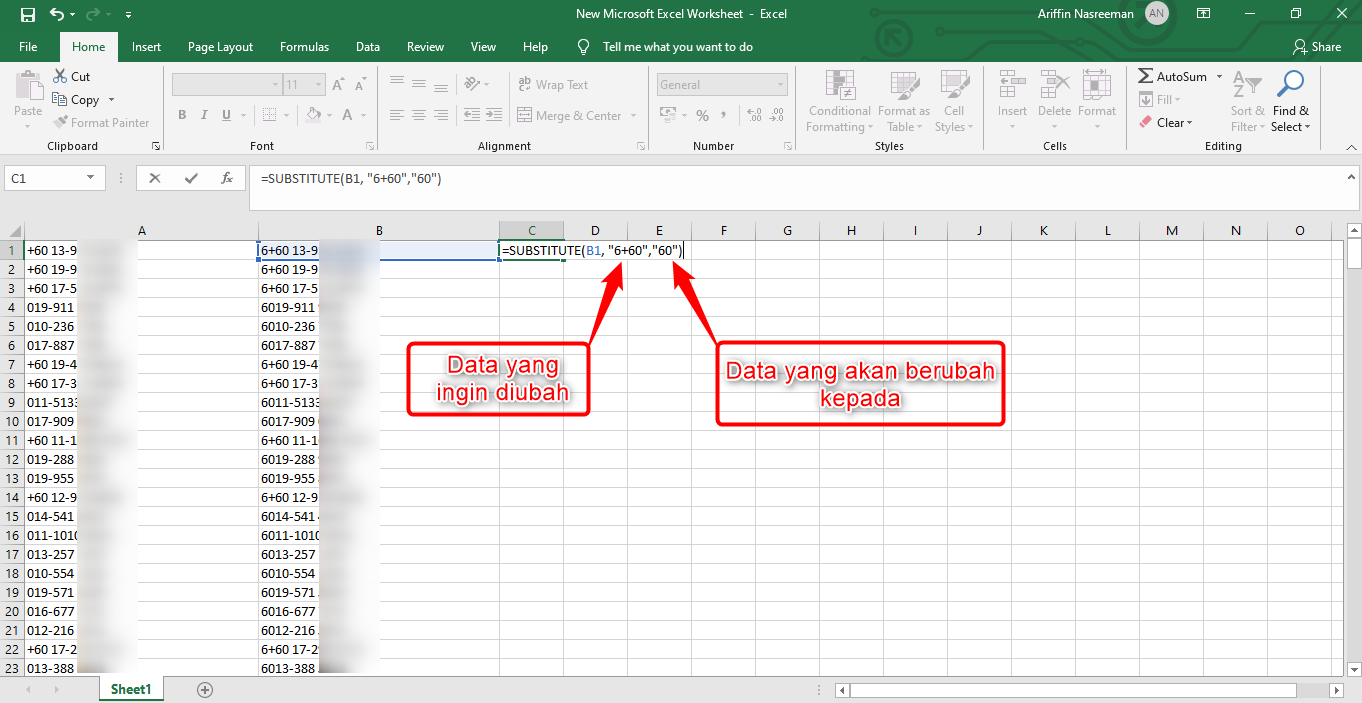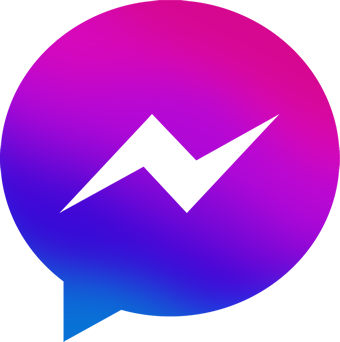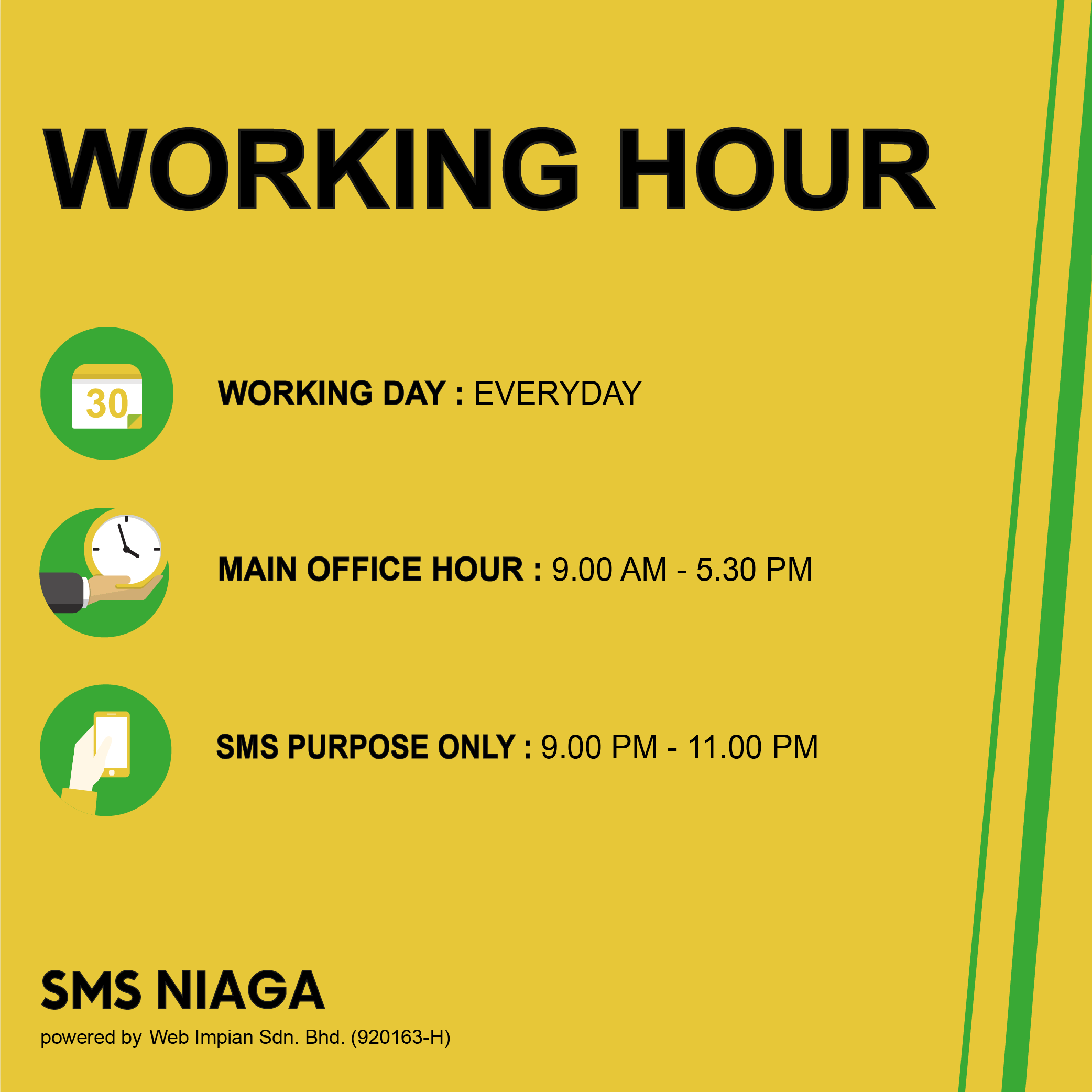Pemasaran SMS mempunyai pelbagai kelebihan untuk melonjakkan lagi potensi perniagaan anda. Ramai usahawan yang telah gunakan platform ini bagi mencapai ramai pelanggan secara terus dan peribadi.
Untuk pengetahuan anda, kami telah lancarkan fungsi terbaru, CerdikLink™ daripada Go.my untuk SMS Niaga V2. Anda boleh klik di sini untuk rujukan lebih lanjut.
Tujuan utama tool ini ialah supaya anda boleh membuat profiling dengan lebih lengkap untuk setiap kempen SMS marketing yang anda jalankan.
Anda juga boleh kenalpasti sama ada penerima sudah klik butang CTA (Call-To-Action) dalam mesej SMS tersebut atau belum. Daripada metrik ini, sistem akan buat penilaian secara automatik pada setiap penerima.
Setakat ini, kami telah membantu usahawan menghasilkan lebih 12 juta URL unik dalam pemasaran SMS.
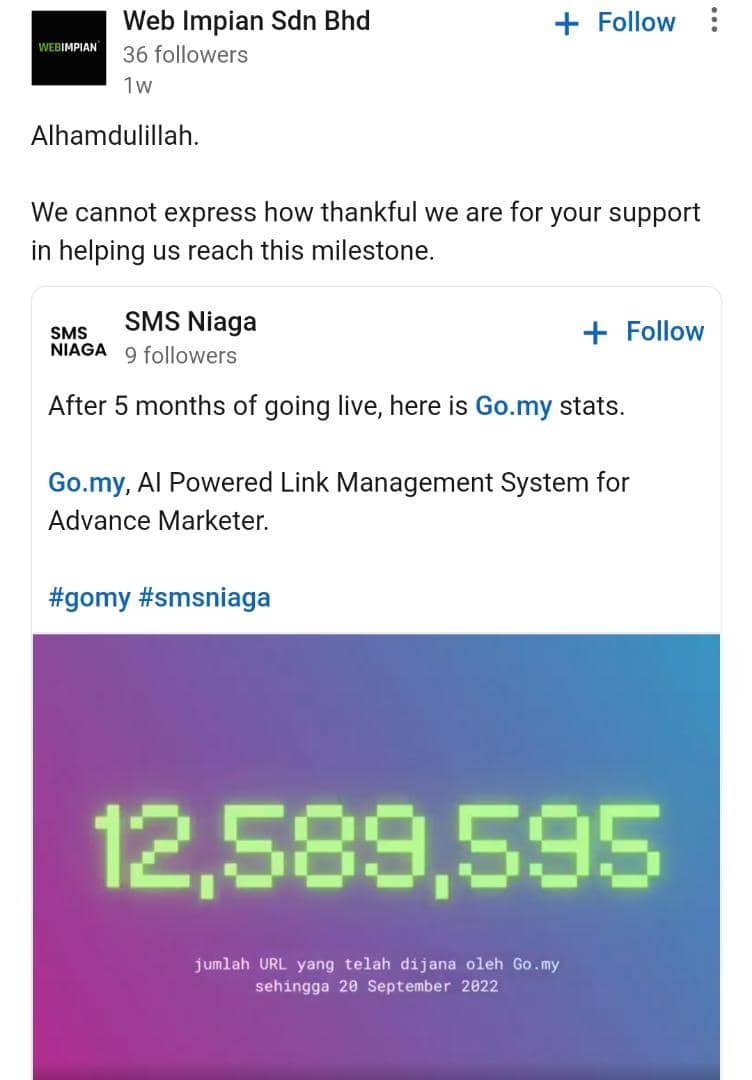
Kelebihan CerdikLink
Berikut adalah manfaat CerdikLink untuk rujukan anda :
- Memendekkan link yang akan dimasukkan dalam kandungan SMS yang akan dihantar kepada penerima.
- Sistem akan auto generate link kepada unique short link untuk track click rate, dan specific recipient mana yang klik link tersebut.
Notes: Pastikan anda mempunyai akaun SMS Niaga V2 terlebih dahulu – daftar akaun di sini
Tutorial Blast SMS Menggunakan Akaun SMS Niaga V2 + Go.my
Langkah 1
Selepas anda berjaya login ke akaun SMS Niaga V2, klik pada Tools dan juga butang CerdikLink seperti gambar di bawah.
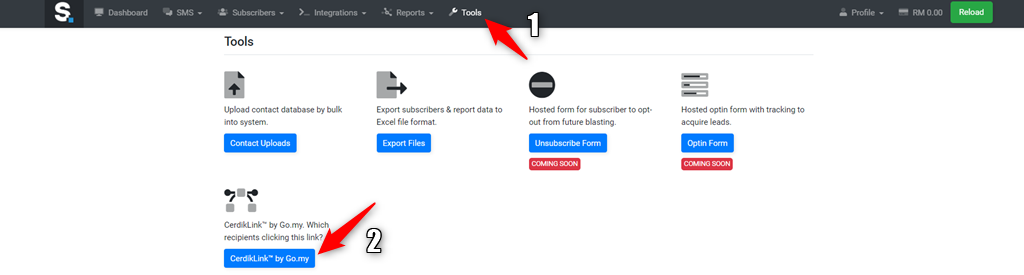
Langkah 2
Kemudian, klik Add New Link untuk masukkan nama dan destinasi link yang anda mahukan.
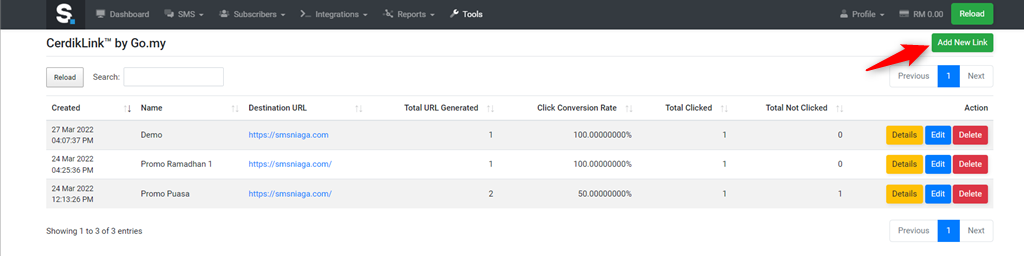
Langkah 3
Selepas selesai langkah 2, anda perlu klik sama ada bulk SMS atau quick SMS berdasarkan bilangan data anda untuk mulakan penghantaran mesej.
Isikan group, sender id dan juga taipkan kandungan SMS anda seperti rajah dibawah bagi kedua-dua kategori. Anda boleh ikuti contoh seperti di bawah.
1. Quick SMS
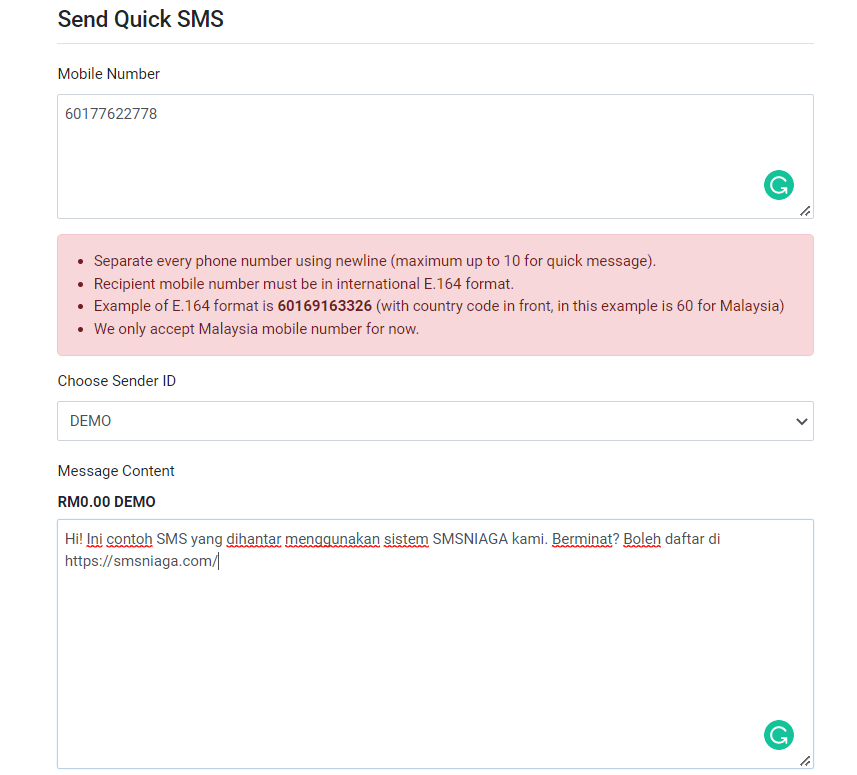
2. Bulk SMS
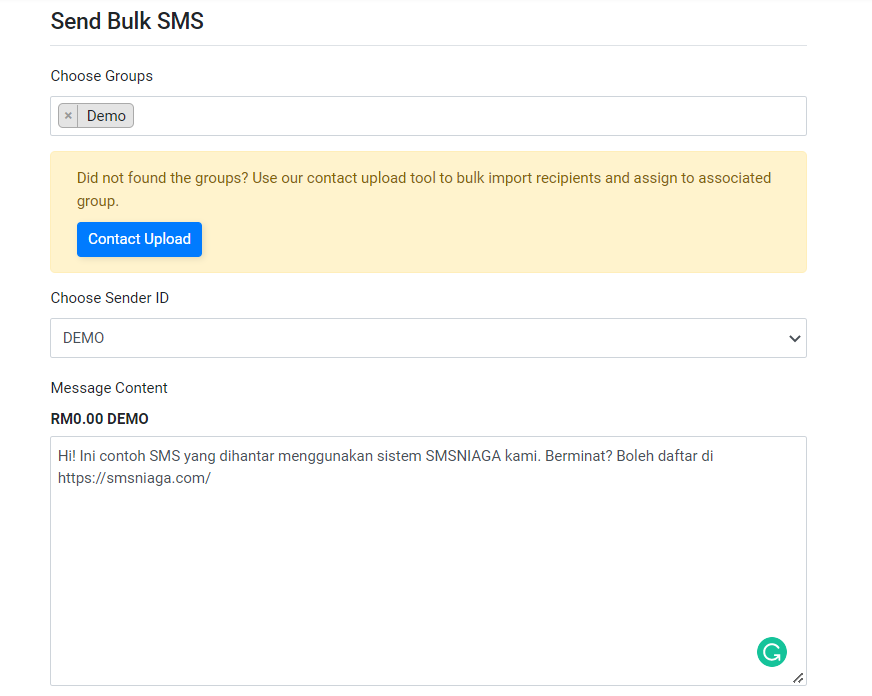
Langkah 4
Untuk gunakan fungsi ini, pastikan anda tandakan pada kotak Use Cerdiklink yang disediakan seperti pada gambarajah di bawah, dan pilih nama link yang telah anda hasilkan pada langkah 2.
Kemudian mulakan penghantaran SMS anda dengan klik butang preview message dan seterusnya agree and send message.
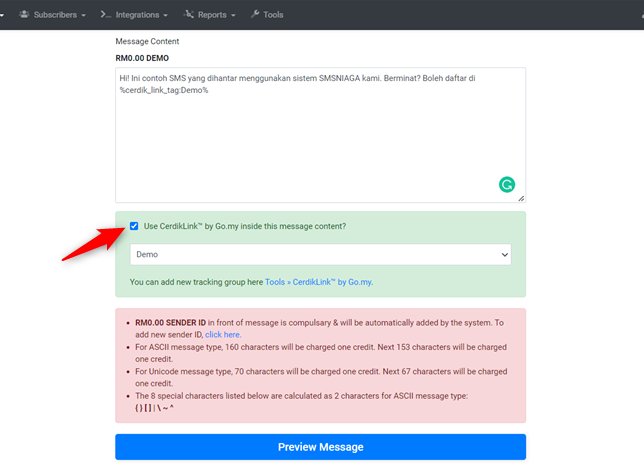
Langkah 5
Seperti yang dikongsikan di bawah, anda boleh semak laporan respon SMS daripada pelanggan selepas ia dihantar.
Anda boleh lihat bilangan penerima yang sudah klik link tersebut pada bahagian Total Clicked.
Dengan klik butang Details pula, anda boleh kenalpasti nombor telefon mana yang klik link anda.
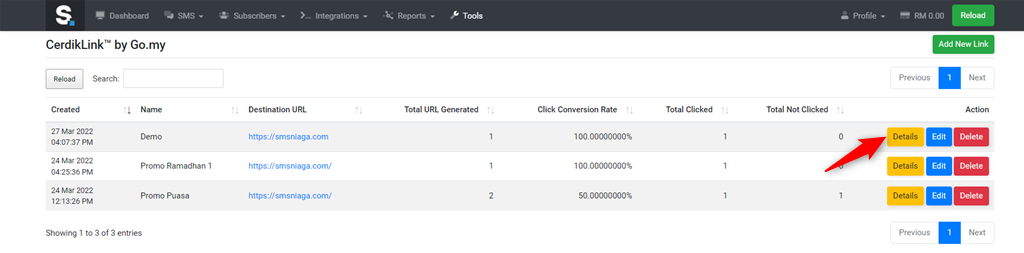
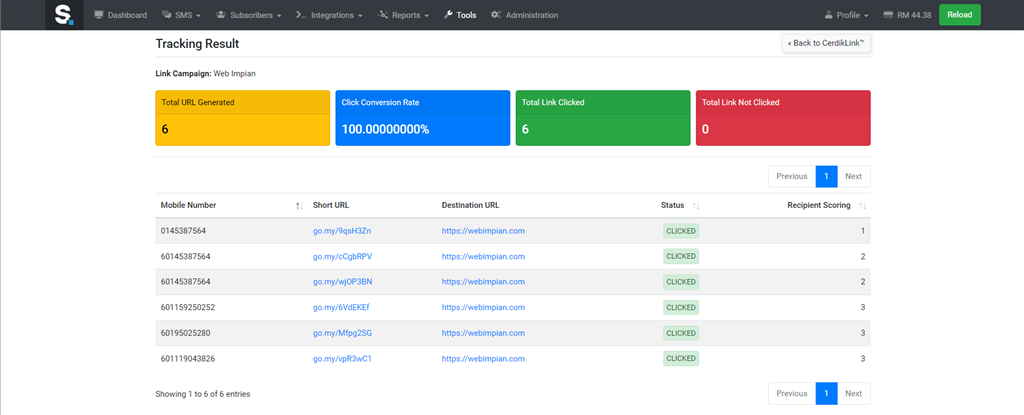
Go.my bakal membantu jenama anda menghasilkan mesej pemasaran yang lebih profesional dengan link yang lebih pendek.
Dengan laporan SMS, ia juga bakal memudahkan anda untuk menjejak dan menganalisa kempen pemasaran SMS buat jenama anda.
Jangan terkejut kalau banyak order masuk sebaik sahaja anda blast SMS. Berminat untuk gunakan pemasaran SMS daripada kami?
Jom dapatkan pakej SMS Niaga dengan harga berbaloi bagi meningkatkan potensi perniagaan anda.